Come rimuovere BlackByte Ransomware e recuperare i file
Suggerimenti semplici per eliminare BlackByte Ransomware e decrittografare i dati
BlackByte Ransomware è un’infezione di tipo ransomware che rende inaccessibili i file archiviati crittografandoli e quindi genera una nota di riscatto (il BlackByte_restoremyfiles.hta) contenente le istruzioni su come contattare gli aggressori e ottenere i dettagli su come recuperare i file pagando loro un riscatto.
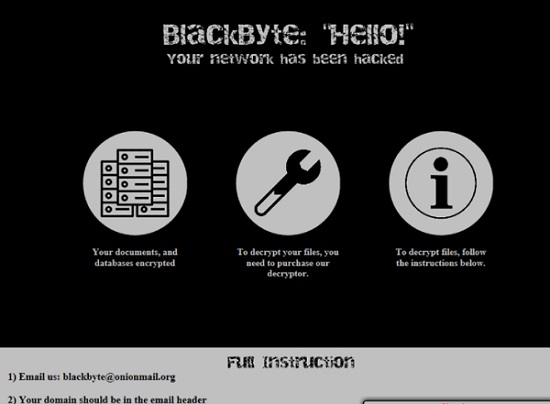
Il ransomware rinomina ciascuno dei file interessati con la propria estensione. Pertanto, tutti i file interessati possono essere facilmente riconosciuti vedendo l’estensione .blackbyte nei loro nomi di file. Tutti questi file sono inaccessibili e quando gli utenti fanno clic su di essi, sullo schermo viene visualizzata la richiesta di riscatto.
I truffatori hanno creato questa richiesta di riscatto per informare le vittime che i loro database, documenti e altri file sono stati crittografati. Per decifrarli, richiedono l’acquisto di uno strumento di decrittazione unico. Le istruzioni su come ottenere lo strumento possono essere ottenute contattandoli tramite l’indirizzo e-mail fornito.
Per dimostrare che il loro strumento di decrittazione funziona, i truffatori dietro BlackByte Ransomware offrono la decrittazione gratuita dei file fino a due file crittografati. Questi file, tuttavia, non dovrebbero essere più grandi di tre megabyte e non dovrebbero contenere informazioni importanti.
Non dovresti contattare / pagare le persone losche. Queste persone non ti forniranno mai lo strumento di decrittazione anche se soddisfi tutte le loro richieste. Pertanto, subisci una perdita finanziaria e i file rimangono crittografati.
La rimozione del ransomware non decrittografa nemmeno i file crittografati. Tuttavia, la rimozione del virus è necessaria per impedire un’ulteriore crittografia dei file ed evitare che il malware si diffonda sulla rete. Sotto il post, troverai la guida completa su come rimuovere BlackByte Ransomware dal sistema.
Dopo la rimozione del ransomware, l’attività successiva è recuperare i file bloccati con una combinazione di tasti univoca. Non puoi sbloccare questi file finché non disponi di uno strumento di decrittazione corretto. Puoi aspettare lo strumento di decrittazione ufficiale creato dai ricercatori di sicurezza dopo aver decifrato l’uso del codice.
Nel frattempo, puoi tentare di recuperare i file utilizzando Shadow Copies o strumenti di recupero dati. La sezione di recupero dati sotto il post fornisce ulteriori informazioni su queste alternative di recupero dati con una guida passo passo completa. Se disponi di backup esistenti, non hai nulla a cui guardare indietro.
In che modo BlackByte Ransomware è entrato nel mio sistema?
I truffatori utilizzano spesso trojan, e-mail, fonti inaffidabili per scaricare file o programmi, strumenti di cracking del software e programmi di aggiornamento software falsi per distribuire malware. I trojan sono programmi dannosi progettati appositamente per causare infezioni a catena.
Le e-mail utilizzate per inviare malware contengono documenti Microsoft Office dannosi, file eseguibili, file JavaScript, documenti PDF o altri file. I destinatari infettano i loro sistemi quando gli utenti aprono tali file o li eseguono.
Fonti di download inaffidabili inducono le persone a scaricare e aprire file dannosi. Gli strumenti di cracking dovrebbero attivare gratuitamente il software con licenza. Gli aggiornamenti software falsi causano infezioni sfruttando bug, difetti di software obsoleti o scaricando direttamente malware invece degli aggiornamenti promessi.
Testo presentato nella finestra pop-up di BlackByte Ransomware (“BlackByte_restoremyfiles.hta”):
BlackByte: “Ciao!”
La tua rete è stata violata
I tuoi documenti e database crittografati
Per decifrare i tuoi file, devi acquistare il nostro decryptor.
Per decrittografare i file, seguire le istruzioni di seguito.
1) Scrivici: [email protected]
2) Il tuo dominio dovrebbe essere nell’intestazione dell’email
3) Il corpo della lettera dovrebbe contenere la chiave che ti è stata data nella nota.
4) Se non ci scrivi entro i prossimi 3 giorni, i tuoi dati verranno pubblicati sulla nostra asta.
5) Per dimostrare che possiamo decifrare i file, possiamo decifrare 2 file gratuitamente, non dovrebbero essere più di 3 MB e non dovrebbero contenere informazioni importanti.
6) Non utilizzare software di terze parti per provare a decifrare i tuoi file, potresti causare danni e anche noi non saremo in grado di ripristinarli.
La nostra asta è disponibile qui: 6iaj3efye3q62xjgfxyegrufhewxew7yt4scxjd45tlfafyja6q4ctqd.onion , per l’accesso usa Tor Browser
La tua chiave
Nascondo la chiave per motivi di sicurezza.
Come prevenire l’infezione da ransomware?
I programmi installati non devono mai essere aggiornati o attivati utilizzando strumenti di terze parti. Dovrebbe essere ottenuto utilizzando gli strumenti forniti dal suo sviluppatore ufficiale. Anche gli allegati e i collegamenti a siti Web in eventuali e-mail irrilevanti ricevute da indirizzi sconosciuti e sospetti non dovrebbero mai essere aperti.
Programmi e file devono essere scaricati da siti Web ufficiali e tramite collegamenti diretti. Inoltre, si consiglia di eseguire regolarmente la scansione del sistema alla ricerca di minacce e di utilizzare uno strumento antivirus affidabile con il suo database di rilevamento dei virus più recente.
Offerta speciale
BlackByte Ransomware può essere una inquietante infezione del computer che può riguadagnare la sua presenza ancora e ancora mentre mantiene i suoi file nascosti sui computer. Per ottenere una rimozione senza problemi di questo malware, ti consigliamo di provare con un potente scanner antimalware Spyhunter per verificare se il programma può aiutarti a sbarazzarti di questo virus.
Assicurati di leggere l’EULA, i criteri di valutazione delle minacce e l’informativa sulla privacy di SpyHunter. Lo scanner gratuito di Spyhunter ha scaricato solo scansioni e rileva minacce attuali dai computer e può anche rimuoverle una volta, tuttavia è necessario wiat per le prossime 48 ore. Se intendi rimuovere immediatamente i rilevati rilevati, dovrai acquistare la versione della sua licenza che attiverà completamente il software.
Offerta di recupero dati
Ti consigliamo di scegliere i file di backup creati di recente per ripristinare i file crittografati, tuttavia nel caso in cui non si disponga di tali backup, è possibile provare uno strumento di recupero dati per verificare se è possibile ripristinare i dati persi.
Dettagli e guida dell’utente di Antimalware
Clicca qui per Windows
Clicca qui per Mac
Passaggio 1: rimuovere BlackByte Ransomware tramite “Modalità provvisoria con rete”
Passaggio 2: eliminare BlackByte Ransomware utilizzando “Ripristino configurazione di sistema”
Passaggio 1: rimuovere BlackByte Ransomware tramite “Modalità provvisoria con rete”
Per utenti di Windows XP e Windows 7: avviare il PC in “Modalità provvisoria”. Fare clic sull’opzione “Start” e premere continuamente F8 durante il processo di avvio fino a quando il menu “Opzione avanzata di Windows” appare sullo schermo. Scegli “Modalità provvisoria con rete” dall’elenco.

Ora, un desktop di Windows appare sul desktop e la stazione di lavoro sta lavorando su “Modalità provvisoria con rete”.
Per utenti di Windows 8: vai alla “Schermata iniziale”. Nei risultati della ricerca selezionare le impostazioni, digitare “Avanzate”. Nell’opzione “Impostazioni PC generali”, selezionare l’opzione “Avvio avanzato”. Ancora una volta, fai clic sull’opzione “Riavvia ora”. La stazione di lavoro avvia il “Menu Opzioni di avvio avanzate”. Premere il pulsante “Risoluzione dei problemi” e quindi “Opzioni avanzate”. Nella “Schermata Opzioni avanzate”, premere su “Impostazioni di avvio”. Ancora una volta, fai clic sul pulsante “Riavvia”. La stazione di lavoro ora si riavvierà nella schermata “Impostazioni di avvio”. Il prossimo è premere F5 per avviare in modalità provvisoria in rete

Per utenti di Windows 10: premere sul logo di Windows e sull’icona “Accensione”. Nel menu appena aperto, selezionare “Riavvia” tenendo premuto il pulsante “Maiusc” sulla tastiera. Nella nuova finestra aperta “Scegli un’opzione”, fai clic su “Risoluzione dei problemi” e quindi su “Opzioni avanzate”. Selezionare “Impostazioni di avvio” e premere su “Riavvia”. Nella finestra successiva, fare clic sul pulsante “F5” sulla tastiera.

Passaggio 2: eliminare BlackByte Ransomware utilizzando “Ripristino configurazione di sistema”
Accedi all’account infetto da BlackByte Ransomware. Apri il browser e scarica uno strumento antimalware legittimo. Esegui una scansione completa del sistema. Rimuovi tutte le voci dannose rilevate.
Offerta speciale
BlackByte Ransomware può essere una inquietante infezione del computer che può riguadagnare la sua presenza ancora e ancora mentre mantiene i suoi file nascosti sui computer. Per ottenere una rimozione senza problemi di questo malware, ti consigliamo di provare con un potente scanner antimalware Spyhunter per verificare se il programma può aiutarti a sbarazzarti di questo virus.
Assicurati di leggere l’EULA, i criteri di valutazione delle minacce e l’informativa sulla privacy di SpyHunter. Lo scanner gratuito di Spyhunter ha scaricato solo scansioni e rileva minacce attuali dai computer e può anche rimuoverle una volta, tuttavia è necessario wiat per le prossime 48 ore. Se intendi rimuovere immediatamente i rilevati rilevati, dovrai acquistare la versione della sua licenza che attiverà completamente il software.
Offerta di recupero dati
Ti consigliamo di scegliere i file di backup creati di recente per ripristinare i file crittografati, tuttavia nel caso in cui non si disponga di tali backup, è possibile provare uno strumento di recupero dati per verificare se è possibile ripristinare i dati persi.
Nel caso in cui non sia possibile avviare il PC in “Modalità provvisoria con rete”, provare a utilizzare “Ripristino configurazione di sistema”
- Durante “Avvio”, premere continuamente il tasto F8 fino a visualizzare il menu “Opzioni avanzate”. Dall’elenco, selezionare “Modalità provvisoria con prompt dei comandi” e quindi premere “Invio”

- Nel nuovo prompt dei comandi aperto, immettere “cd restore”, quindi premere “Enter”.

- Digitare: rstrui.exe e premere “INVIO”

- Fai clic su “Avanti” nella nuova finestra

- Scegliere uno dei “Punti di ripristino” e fare clic su “Avanti”. (Questo passaggio ripristinerà la stazione di lavoro alla sua data e ora precedenti prima dell’infiltrazione BlackByte Ransomware nel PC.

- Nelle finestre appena aperte, premere su “Sì”.

Una volta ripristinato il tuo PC alla data e all’ora precedenti, scarica lo strumento anti-malware consigliato ed esegui una scansione approfondita per rimuovere i file BlackByte Ransomware se lasciati sul posto di lavoro.
Per ripristinare ciascun file (separato) da questo ransomware, utilizzare la funzione “Versione precedente di Windows”. Questo metodo è efficace quando la “Funzione di ripristino del sistema” è abilitata nella stazione di lavoro.
Nota importante: alcune varianti di BlackByte Ransomware eliminano anche le “copie del volume ombra”, quindi questa funzione potrebbe non funzionare in qualsiasi momento ed è applicabile solo a computer selettivi.
Come ripristinare singoli file crittografati:
Per ripristinare un singolo file, fai clic destro su di esso e vai su “Proprietà”. Seleziona la scheda “Versione precedente”. Selezionare un “Punto di ripristino” e fare clic sull’opzione “Ripristina”.

Per accedere ai file crittografati da BlackByte Ransomware, puoi anche provare a utilizzare “Shadow Explorer“. (Http://www.shadowexplorer.com/downloads.html). Per ottenere maggiori informazioni su questa applicazione, premere qui. (Http://www.shadowexplorer.com/documentation/manual.html)

Importante: il ransomware di crittografia dei dati è altamente pericoloso ed è sempre meglio prendere precauzioni per evitare il suo attacco alla propria postazione di lavoro. Si consiglia di utilizzare un potente strumento antimalware per ottenere protezione in tempo reale. Con questo aiuto di “SpyHunter”, “registri di gruppo” vengono impiantati nei registri per bloccare infezioni dannose come BlackByte Ransomware.
Inoltre, in Windows 10, ottieni una funzionalità davvero unica chiamata “Fall Creators Update” che offre la funzione “Accesso controllato alle cartelle” al fine di bloccare qualsiasi tipo di crittografia dei file. Con l’aiuto di questa funzione, tutti i file archiviati in posizioni come “Documenti”, “Immagini”, “Musica”, “Video”, “Preferiti” e “Desktop” sono al sicuro per impostazione predefinita.

È molto importante installare questo “Windows 10 Fall Creators Update” sul PC per proteggere file e dati importanti dalla crittografia ransomware. Maggiori informazioni su come ottenere questo aggiornamento e aggiungere un modulo di protezione aggiuntivo attacco rnasomware sono state discusse qui. (Https://blogs.windows.com/windowsexperience/2017/10/17/get-windows-10-fall-creators-update/)
Come recuperare i file crittografati da BlackByte Ransomware?
Fino ad ora, avresti capito che cosa era successo ai tuoi file personali che sono stati crittografati e come puoi rimuovere gli script e i payload associati a BlackByte Ransomware al fine di proteggere i tuoi file personali che non sono stati danneggiati o crittografati fino ad ora. Al fine di recuperare i file bloccati, le informazioni sulla profondità relative a “Ripristino configurazione di sistema” e “Copie del volume ombra” sono già state discusse in precedenza. Tuttavia, nel caso in cui non sia ancora possibile accedere ai file crittografati, è possibile provare a utilizzare uno strumento di recupero dati.
Utilizzo dello strumento di recupero dati
Questo passaggio è per tutte quelle vittime che hanno già provato tutto il processo sopra menzionato ma non hanno trovato alcuna soluzione. Inoltre è importante poter accedere al PC e installare qualsiasi software. Lo strumento di recupero dati funziona sulla base dell’algoritmo di scansione e ripristino del sistema. Cerca nelle partizioni di sistema per individuare i file originali che sono stati eliminati, danneggiati o danneggiati dal malware. Ricorda che non devi reinstallare il sistema operativo Windows, altrimenti le copie “precedenti” verranno eliminate in modo permanente. Devi prima pulire la postazione di lavoro e rimuovere l’infezione BlackByte Ransomware. Lascia i file bloccati così come sono e segui i passaggi indicati di seguito.
Passaggio 1: scaricare il software nella workstation facendo clic sul pulsante “Scarica” in basso.
Passaggio 2: eseguire il programma di installazione facendo clic sui file scaricati.

Passaggio 3: sullo schermo viene visualizzata una pagina del contratto di licenza. Fai clic su “Accetta” per concordare i termini e l’uso. Seguire le istruzioni sullo schermo come indicato e fare clic sul pulsante “Fine”.

Passaggio 4: Una volta completata l’installazione, il programma viene eseguito automaticamente. Nell’interfaccia appena aperta, selezionare i tipi di file che si desidera ripristinare e fare clic su “Avanti”.

Passaggio 5: È possibile selezionare le “Unità” su cui si desidera eseguire il software ed eseguire il processo di ripristino. Il prossimo è fare clic sul pulsante “Scansione”.

Passaggio 6: in base all’unità selezionata per la scansione, inizia il processo di ripristino. L’intero processo può richiedere del tempo a seconda del volume dell’unità selezionata e del numero di file. Una volta completato il processo, sullo schermo viene visualizzato un esploratore di dati con un’anteprima dei dati da recuperare. Seleziona i file che desideri ripristinare.

Passaggio 7. Successivamente è individuare la posizione in cui si desidera salvare i file recuperati.

Offerta speciale
BlackByte Ransomware può essere una inquietante infezione del computer che può riguadagnare la sua presenza ancora e ancora mentre mantiene i suoi file nascosti sui computer. Per ottenere una rimozione senza problemi di questo malware, ti consigliamo di provare con un potente scanner antimalware Spyhunter per verificare se il programma può aiutarti a sbarazzarti di questo virus.
Assicurati di leggere l’EULA, i criteri di valutazione delle minacce e l’informativa sulla privacy di SpyHunter. Lo scanner gratuito di Spyhunter ha scaricato solo scansioni e rileva minacce attuali dai computer e può anche rimuoverle una volta, tuttavia è necessario wiat per le prossime 48 ore. Se intendi rimuovere immediatamente i rilevati rilevati, dovrai acquistare la versione della sua licenza che attiverà completamente il software.
Offerta di recupero dati
Ti consigliamo di scegliere i file di backup creati di recente per ripristinare i file crittografati, tuttavia nel caso in cui non si disponga di tali backup, è possibile provare uno strumento di recupero dati per verificare se è possibile ripristinare i dati persi.





